如何根据Excel中的值对数据进行分类?
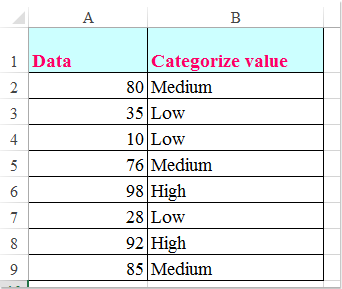
在许多日常的Excel数据处理任务中,您可能需要对数据值进行分组或分类,以便更轻松地进行分析和报告。例如,在管理考试成绩、销售数据或调查结果时,您可能希望根据设定的阈值快速将类别(如高、中、低)分配给数值。假设您有一个数据集,您希望将任何大于90的值标记为“高”,介于60到90之间的标记为“中”,小于60的标记为“低”,如下方截图所示。这种分类方式使得解读大数据集并一眼看出趋势或表现变得更加容易。那么,如何在Excel中高效实现这种分类呢?
使用IF函数基于值对数据分类
对于基于少量规则的简单分类,您可以使用IF函数根据指定的值范围来分配类别。
当您的分类规则简单且阈值固定时,这种方法非常理想。它的最大优势是简单易用,但如果类别过多或逻辑复杂,则可能会变得难以管理。
要对数据进行分类,请按照以下步骤操作:
第1步:在空白单元格中输入以下公式(例如B2,假设您的值从A2开始):
=IF(A2>90,"High",IF(A2>60,"Medium","Low"))第2步:按Enter键确认。然后向下拖动填充柄以将公式应用到其余数据。现在,数值将按以下方式分类:
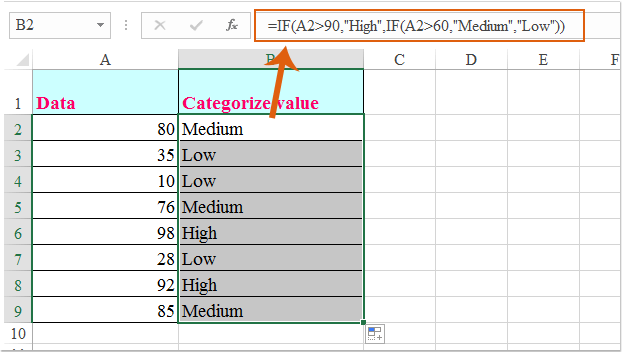
参数解释与提示:
- 该公式检查A2中的值。如果它大于90,结果则为“高”。如果不是,它会检查是否大于60;如果是,“中”将被返回。否则,将分配“低”。
- 您可以调整阈值和类别标签(例如90、60)以适应您的场景。
- 如果您的数据从不同的行开始,请相应修改“A2”。
- 仔细检查大于/小于符号以确保正确的分类。
常见问题与故障排除:
- 如果公式返回错误,请检查是否有额外的空格或单元格引用不正确。
- 如果输出不符合预期,请确保嵌套IF逻辑顺序正确。
使用VLOOKUP函数基于值对数据分类
当您需要处理具有多个类别的更复杂的分类规则,或者想要一种更容易的方式来调整这些规则时,VLOOKUP函数提供了一个灵活的选择。这在您的类别或区间经常变化或维护在单独的参考表中时特别有用。
在此方法中,查找表定义了值的断点及其对应的类别名称。它允许您在不修改单个公式的情况下轻松添加、删除或更新类别逻辑。
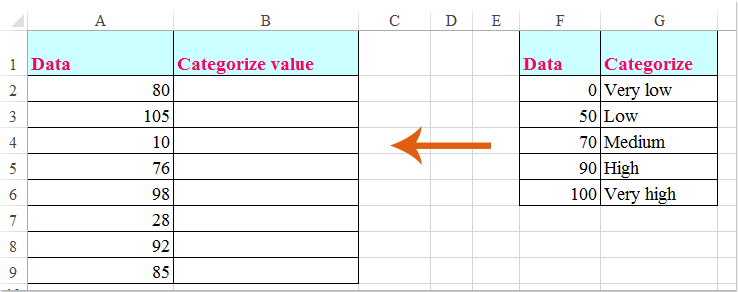
第1步:创建一个参考表(例如,在F1:G6单元格中),左列列出每个类别的最小值,右列显示相应的类别名称。
第2步:在空白单元格中输入以下公式,例如B2:
=VLOOKUP(A2,$F$1:$G$6,2,1)第3步:按Enter键,然后拖动填充手柄以将公式应用到其余数据。您的值将相应地分类:
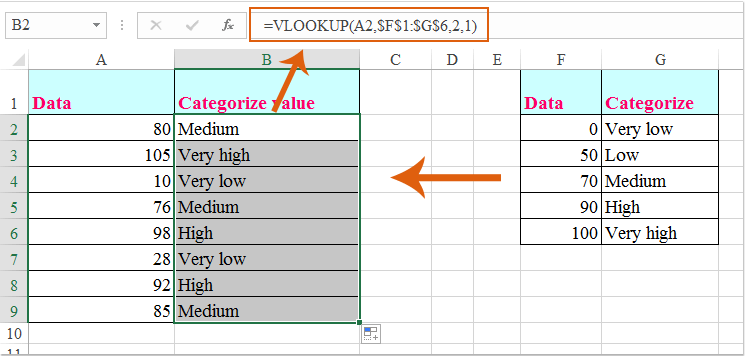
注意:在公式中:
- A2是您的值单元格。
- $F$1:$G$6是查找表范围。
- 2指的是带有类别标签的列。
- 1表示近似匹配。确保F列按升序排序。
参数解释与提示:
- 您可以更新查找表以反映分类逻辑的任何更改而无需编辑主公式。
- 确保您的查找表按最小阈值升序排序。
- 适用于处理多个类别或复杂分段场景。
常见问题与故障排除:
- 如果公式返回
#N/A,请检查值是否在查找表范围内,并且表格已正确排序。 - 如果类别出现不匹配,请验证左列中的断点是否逻辑有序且适合数据。
使用条件格式直观分类数据
Excel中的条件格式允许您通过视觉区分数据类别而无需添加明确的文本标签。通过应用色阶、数据条或图标集,您可以轻松突出显示高、中、低值以便快速解读。此方法非常适合仪表板、报告以及视觉线索比文本更有效的快速分析。
典型用例包括:
- 在会议期间或报告中展示总结性的见解。
- 突出显示异常值或发现数据范围内的趋势。
- 通过避免额外的列或文本标签来减少视觉混乱。
要应用条件格式对数据进行分类:
- 选择数据范围(例如A2:A20)。
- 点击主页 > 条件格式。
- 对于色阶:
1)选择 色阶,并选择代表低、中、高的三色阶。
2)若要调整阈值,请转至 条件格式 > 管理规则 > 编辑规则. - 对于图标集:
1)选择 图标集 (例如交通灯、箭头)。
2)然后使用 管理规则 > 编辑规则 来定义阈值,例如:
“绿色”表示值 > 90,“黄色”表示值 > 60,“红色”表示 ≤ 60。
提示与注意事项:
- 条件格式不会改变底层数据或结构——保持工作表整洁。
- 若要清除或修改格式,请使用条件格式 > 清除规则。
- 您可以使用格式刷重复使用相同的格式。
- 根据您的报告需求自由定制颜色主题或图标集。
可能出现的问题与故障排除:
- 如果出现错误的图标或颜色,请仔细检查您的规则阈值。
- 如果格式应用于错误的范围,请清除规则并重新应用到正确的选择区域。
优点: 无需额外列即可快速进行视觉分类。
缺点: 没有实际的类别文本输出——在需要进一步过滤、导出或计算时可能不理想。
使用VBA代码自动分类
对于大型数据集或高度定制化的分类要求,使用VBA(Visual Basic for Applications)代码可以自动化分配类别或基于值范围应用格式的过程。这种方法在您有重复性任务、想标准化数据处理或需要快速更新或重新运行分类时非常实用。
典型用例:
- 无需手动输入公式即可自动分类长列表。
- 应用自定义逻辑或将类别分配与其他任务结合(如突出显示或导出)。
- 在数据更新后快速重新应用分类。
注意:请在运行VBA代码之前保存您的工作簿,因为宏无法撤销。如果系统提示,请启用宏。
要使用VBA进行自动分类:
1. 点击开发工具 > Visual Basic打开Microsoft Visual Basic for Applications窗口。然后点击插入 > 模块并将以下代码粘贴到模块窗口中:
Sub CategorizeValues()
Dim rng As Range
Dim cell As Range
Dim categoryCol As Range
On Error Resume Next
xTitleId = "KutoolsforExcel"
Set rng = Application.InputBox("Select data range (single column):", xTitleId, "", Type:=8)
If rng Is Nothing Then Exit Sub
Set categoryCol = rng.Offset(0, 1)
For Each cell In rng
If IsNumeric(cell.Value) Then
Select Case cell.Value
Case Is > 90
categoryCol.Cells(cell.Row - rng.Row + 1, 1).Value = "High"
Case Is > 60
categoryCol.Cells(cell.Row - rng.Row + 1, 1).Value = "Medium"
Case Else
categoryCol.Cells(cell.Row - rng.Row + 1, 1).Value = "Low"
End Select
Else
categoryCol.Cells(cell.Row - rng.Row + 1, 1).Value = ""
End If
Next cell
End Sub2. 点击 ![]() 运行 按钮执行。当提示时,选择包含值的列(例如分数)。宏将在右侧相邻列中写入类别结果(高/中/低)。
运行 按钮执行。当提示时,选择包含值的列(例如分数)。宏将在右侧相邻列中写入类别结果(高/中/低)。
说明与关键点:
- 阈值在代码中设置:值 > 90 → 高,> 60 → 中,否则为低。您可以自定义这些数字。
- 非数值将被忽略并留空。
- 要输出到不同的列,请相应修改
rng.Offset(0, 1)。
错误提醒与故障排除:
- 如果没有反应,请检查您的宏安全设置并确认已启用宏。
- 如果您选择了错误的范围,只需重新运行宏。
- 如果您是第一次测试,请始终在文件副本上操作。
优点: 适用于大型数据集,规则可定制,减少手动操作。
缺点: 需要启用宏并具备基本的VBA知识。

使用 Kutools AI 解锁 Excel 魔法
- 智能执行:执行单元格操作、分析数据和创建图表——所有这些都由简单命令驱动。
- 自定义公式:生成量身定制的公式,优化您的工作流程。
- VBA 编码:轻松编写和实现 VBA 代码。
- 公式解释:轻松理解复杂公式。
- 文本翻译:打破电子表格中的语言障碍。
最佳Office办公效率工具
| 🤖 | Kutools AI 助手:以智能执行为基础,彻底革新数据分析 |代码生成 |自定义公式创建|数据分析与图表生成 |调用Kutools函数…… |
| 热门功能:查找、选中项的背景色或标记重复项 | 删除空行 | 合并列或单元格且不丢失数据 | 四舍五入…… | |
| 高级LOOKUP:多条件VLookup|多值VLookup|多表查找|模糊查找…… | |
| 高级下拉列表:快速创建下拉列表 |依赖下拉列表 | 多选下拉列表…… | |
| 列管理器: 添加指定数量的列 | 移动列 | 切换隐藏列的可见状态 | 比较区域与列…… | |
| 特色功能:网格聚焦 |设计视图 | 增强编辑栏 | 工作簿及工作表管理器 | 资源库(自动文本) | 日期提取 | 合并数据 | 加密/解密单元格 | 按名单发送电子邮件 | 超级筛选 | 特殊筛选(筛选粗体/倾斜/删除线等)…… | |
| 15大工具集:12项 文本工具(添加文本、删除特定字符等)|50+种 图表 类型(甘特图等)|40+实用 公式(基于生日计算年龄等)|19项 插入工具(插入二维码、从路径插入图片等)|12项 转换工具(小写金额转大写、汇率转换等)|7项 合并与分割工具(高级合并行、分割单元格等)| …… |
通过Kutools for Excel提升您的Excel技能,体验前所未有的高效办公。 Kutools for Excel提供300多项高级功能,助您提升效率并节省时间。 点击此处获取您最需要的功能……
Office Tab为Office带来多标签界面,让您的工作更加轻松
- 支持在Word、Excel、PowerPoint中进行多标签编辑与阅读。
- 在同一个窗口的新标签页中打开和创建多个文档,而不是分多个窗口。
- 可提升50%的工作效率,每天为您减少数百次鼠标点击!
所有Kutools加载项,一键安装
Kutools for Office套件包含Excel、Word、Outlook和PowerPoint的插件,以及Office Tab Pro,非常适合跨Office应用团队使用。
- 全能套装——Excel、Word、Outlook和PowerPoint插件+Office Tab Pro
- 单一安装包、单一授权——数分钟即可完成设置(支持MSI)
- 协同更高效——提升Office应用间的整体工作效率
- 30天全功能试用——无需注册,无需信用卡
- 超高性价比——比单独购买更实惠